- Evet, Windows 11'in yedekleme özellikleri vardır. Ancak, önceki işletim sistemleriyle karşılaştırıldığında ayarlarında küçük bir fark var.
- Özellikle fidye yazılımı saldırısı sırasında veri kaybını önlemek için sisteminizi yedeklemek önemlidir. Bir yedekleme ile dosyalarınızı kolayca geri yükleyebilirsiniz.
- Bu amaç için özel olarak tasarlanmış üçüncü taraf araçlar olsa da, manuel olarak nasıl yapabileceğinizi vurguladık.

XİNDİR DOSYAYI TIKLAYARAK KURULUM
Bu yazılım, yaygın bilgisayar hatalarını onarır, sizi dosya kaybından, kötü amaçlı yazılımlardan, donanım arızasından korur ve bilgisayarınızı maksimum performans için optimize eder. Şimdi 3 kolay adımda bilgisayar sorunlarını düzeltin ve virüsleri kaldırın:
- Restoro PC Onarım Aracını İndirin Patentli Teknolojilerle birlikte gelen (patent mevcut burada).
- Tıklamak Taramayı Başlat PC sorunlarına neden olabilecek Windows sorunlarını bulmak için.
- Tıklamak Hepsini tamir et bilgisayarınızın güvenliğini ve performansını etkileyen sorunları gidermek için
- Restoro tarafından indirildi 0 okuyucular bu ay
Windows 11 yedekleme ayarlarını nasıl yapacağınızı mı merak ediyorsunuz? Doğru yere geldiniz. Buna ihtiyaç duyup duymadığından hala emin olmayan insanlar için, işte mesele şu. Windows 11 işletim sistemine yükselttikten sonra, birçok kullanıcı arayüzün güzel görünümünden bahsetmeden edemiyor.
Belki siz de görünüşünü beğenirsiniz, ancak bilgisayarınız bir sorunla karşılaşırsa ve yedekleme yoksa tüm bunlar bir anda unutulabilir.
Windows 11'de Yedekleme Ayarlarını nasıl kullanabilirim? 3 önemli özellik
Windows 11 yedeklemesi, aşağıdakilerden herhangi biri ve daha fazlası için kullanılabilir:
- Kötü amaçlı yazılım/fidye yazılımı saldırısından sonra dosyaları geri yükleyin: Windows 11 ayarlarınızı yedeklemek, sizi bir kötü amaçlı yazılım/fidye yazılımı saldırısından sonra tüm dosyaları kaybetmekten kurtarabilir. Bir yedekleme ile, herhangi bir dosya kaybetmeden ve böylece saldırganlarınızı utandırmadan Windows ayarlarınızı kolayca geri yükleyebilirsiniz.
- Windows ayarlarını aktarın: Sistem yedekleme, ayarları eski bir dizüstü bilgisayardan yenisine aktarmak için kullanılabilir. Yeni PC'de yolunuzu bulmak yerine alıştığınız özelliklerin çoğunu korumanıza yardımcı olur.
- Dosyalara her yerden erişin: Windows ayarlarınızı yedeklemek, PC'nizdeki tüm dosyalara her yerden erişmenize de izin verir. Bu, örneğin bir tatile dizüstü bilgisayarınızı almayı unuttuğunuzda işe yarar. Ancak yedek dosyanız yanınızdaysa, mevcut herhangi bir dizüstü bilgisayara kolayca bağlanabilir ve bunlara erişebilirsiniz. Bu, bulutta istemeyeceğiniz dosyalar için önemlidir.
Windows 11'imde nasıl yedekleme kurabilirim?
1. OneDrive eşitleme
- giriş yap Microsoft OneDrive hesap. bu OneDrive app varsayılan olarak Windows 11 ile birlikte gelir.
- üzerine sağ tıklayın Windows logosu içinde görev çubuğu.
- Seçme Ayarlar.
- Tıklamak hesaplar. Ardından, seçin Windows yedekleme.
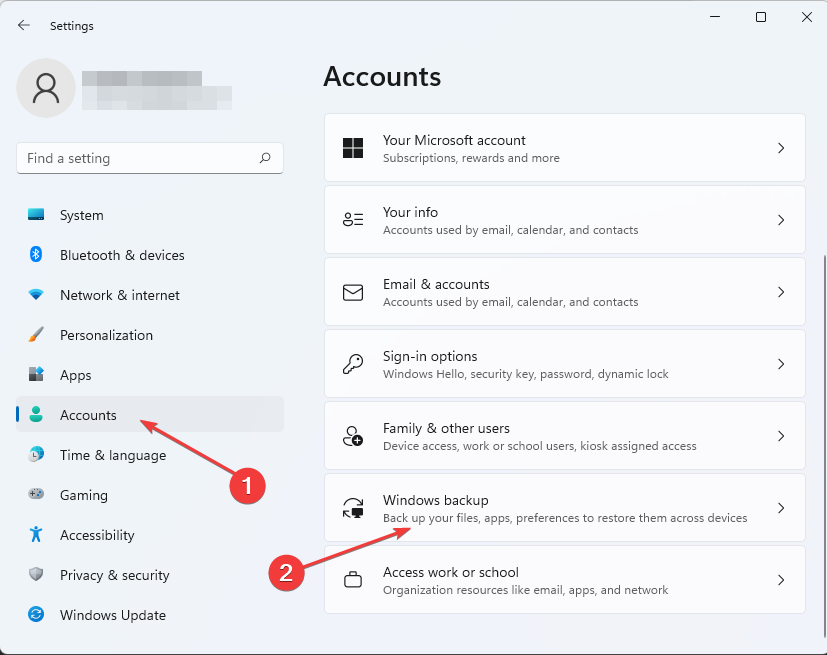
- için geçiş olup olmadığını kontrol edin Uygulamalarımı hatırla ve bunun için Tercihlerimi hatırla ikisi de Açık. Bundan sonra, seçin Senkronizasyon ayarlarını yönetin.

-
OneDrive Windows ayarları ve dosyaları için sistemi otomatik olarak tarar. Hariç tutmak istediklerinizi seçin ve ardından Şimdi yedekle.
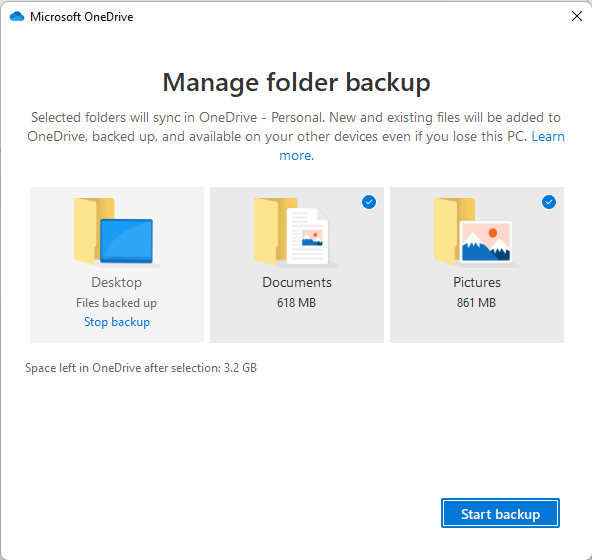
2. Dosya Geçmişini Kullan
- Bunun için harici bir sabit disk alın. Sabit sürücü, Windows ayarları dosyasını işlemek için yeterli alana sahip olmalıdır. Bu, sisteminizin dosya boyutuna göre belirlenir.
- Sabit sürücüyü PC'ye bağlayın.
- git Kontrol Paneli aracılığıyla Çalıştırmak basarak pencereler anahtar + R. Ardından, yazın kontrol, ve bas Giriş.
- Seçme Dosya Geçmişi ile dosyalarınızın yedek kopyalarını kaydedin.
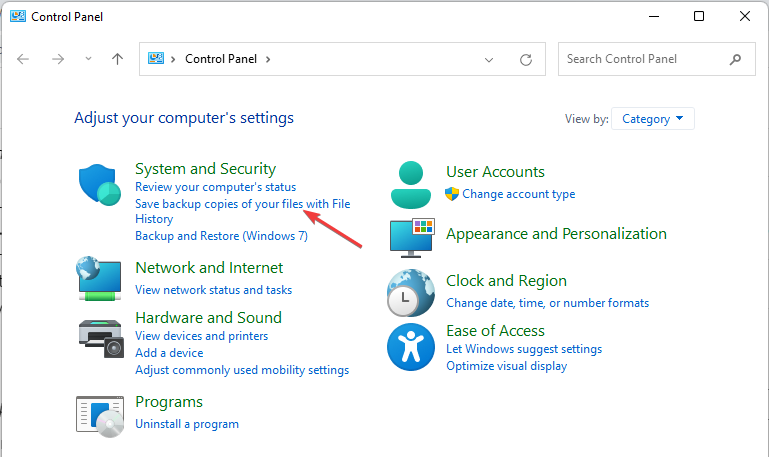
- Takılı cihazı seçin. Ardından Windows ayarlarınızı yedeklemek için ekran kılavuzunu izleyin.
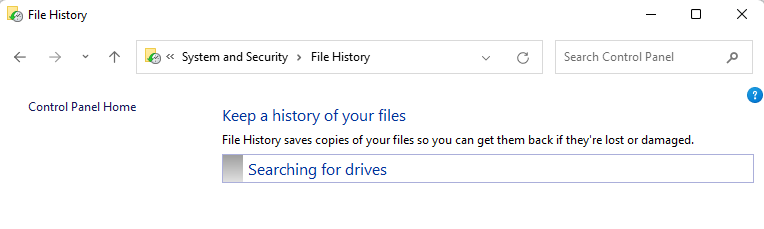
3. Özel bir yedekleme aracı kullanın
Bu amaç için özel olarak tasarlanmış üçüncü taraf araçlar vardır. Son derece yetkin olanlardan biri Acronis Cyber Protection Home'dur. Teknik bilgisi ne olursa olsun herhangi bir PC kullanıcısının herhangi bir dosyayı yedekleyebilmesini ve aynı zamanda sistemi herhangi bir siber saldırıya karşı korumasını sağlar.
Yukarıdaki kılavuzlarda belirtilen talimatlar size kafa karıştırıcı görünüyorsa, bu araç yükü hafifletebilir ve bu konuda ihtiyacınız olan her şeye yardımcı olabilir.
⇒ Acronis Cyber Protection Ana Sayfasına Sahip Olun
Windows ayarlarınızı yedeklemek, yalnızca size başkaları tarafından saldırıya uğradığında güvenebileceğiniz bir şey vermekle kalmaz. kötü amaçlı yazılım veya fidye yazılımıdır, ancak ayarlarınızı bir bilgisayardan diğerine taşımayı da kolaylaştırır. bir diğeri.
Windows ayarlarınızı şimdi yedekleyebildiniz mi? Yorumlar bölümünde bize bildirin.
 Hala sorun mu yaşıyorsunuz?Bunları bu araçla düzeltin:
Hala sorun mu yaşıyorsunuz?Bunları bu araçla düzeltin:
- Bu PC Onarım Aracını İndirin TrustPilot.com'da Harika olarak derecelendirildi (indirme bu sayfada başlar).
- Tıklamak Taramayı Başlat PC sorunlarına neden olabilecek Windows sorunlarını bulmak için.
- Tıklamak Hepsini tamir et Patentli Teknolojilerle ilgili sorunları çözmek için (Okuyucularımıza Özel İndirim).
Restoro tarafından indirildi 0 okuyucular bu ay


